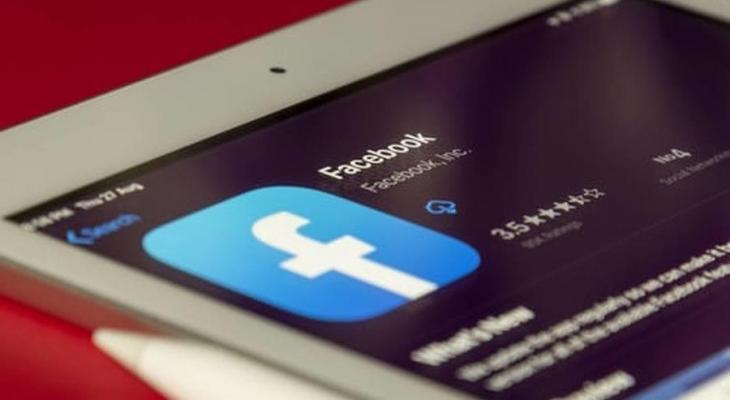قد يكون Facebook مسؤولاً عن وضع كلمة "اجتماعي" في وسائل التواصل الاجتماعي، ولكن هناك أوقات لا ترغب فيها أو ليس لديك وقت للتفاعل مع الأصدقاء، إذا كنت تريد تسجيل الدخول إلى Facebook دون أن يعرف أصدقاؤك أنك متصل بالإنترنت، فيمكنك بسهولة إيقاف "حالتك النشطة" حتى تظهر في وضع عدم الاتصال.
هناك ثلاثة أماكن مختلفة يمكنك من خلالها التحكم في حالتك النشطة: على Facebook في متصفح الويب، وفي تطبيق Facebook للجوال، وفي تطبيق Facebook Messenger على الهاتف المحمول.
خطوات كيفية إيقاف تشغيل الحالة النشطة على Facebook في متصفح الويب
كيفية إيقاف تشغيل الحالة النشطة على Facebook في متصفح الويب
لإيقاف تشغيل الحالة النشطة والظهور في وضع عدم الاتصال على Facebook:
1. افتح Facebook في متصفح وقم بتسجيل الدخول، إذا لم تكن قد قمت بذلك بالفعل.
2. انقر فوق رمز Messenger الدائري في الزاوية العلوية اليمنى.
3. انقر على أيقونة ثلاثية النقاط أعلى قائمة Messenger المنسدلة.
4. انقر فوق إيقاف تشغيل الحالة النشطة في القائمة المنسدلة.
5. ستظهر نافذة منبثقة تسألك عما إذا كنت تريد إيقاف تشغيل الحالة النشطة لجميع جهات الاتصال، أو إيقاف تشغيل الحالة النشطة لجميع جهات الاتصال، أو إيقاف تشغيل الحالة النشطة لبعض جهات الاتصال فقط، عند النقر فوق الخيارين الأخيرين، سيظهر مربع حيث يمكنك إدخال أسماء أشخاص معينين.
6. انقر فوق " موافق " عند الانتهاء.
كيفية إيقاف تشغيل الحالة النشطة في تطبيق Facebook للجوال
1. افتح تطبيق Facebook على هاتفك.
2. اضغط على الخطوط الأفقية الثلاثة (تسمى "قائمة الهامبرغر") في الزاوية العلوية اليمنى في Android أو في الركن الأيمن السفلي من iPhone.
3. اضغط على الإعدادات والخصوصية، ثم انقر فوق الإعدادات.
4. اضغط على الحالة النشطة تحت قسم الخصوصية.
5. قم بإيقاف تشغيل إظهار عندما تكون نشطًا عن طريق تحريك شريط التمرير إلى اليسار ثم التأكيد عن طريق النقر على إيقاف في النافذة المنبثقة.
كيفية إيقاف تشغيل الحالة النشطة في تطبيق Facebook Messenger للجوال
1. افتح تطبيق Facebook Messenger على هاتفك.
2. اضغط على الصورة الرمزية لملف التعريف الخاص بك في الجزء العلوي الأيسر من الشاشة.
3. اضغط على الحالة النشطة.
4. قم بإيقاف تشغيل إظهار عندما تكون نشطًا عن طريق تحريك شريط التمرير إلى اليسار ثم التأكيد عن طريق النقر على "إيقاف" في النافذة المنبثقة.
وتحدثت سيدتي سابقا عن ما قام به Facebook بتغيير مراجعاتهم إلى توصيات، والتي يمكن أن تشمل الصور والعلامات بالإضافة إلى النص الآن، يتم حساب تصنيفات النجوم للنشاط التجاري من خلال مجموعة من المراجعات السابقة وتوصيات العملاء.
إليك كل ما تحتاج لمعرفته حول توصيات Facebook.
ما وجهة الأختلاف بين توصيات Facebook المراجعات ؟
هناك بعض الاختلافات الرئيسية بين التوصيات والمراجعات.
أولاً، تكون تعليقات Facebook مرئية لأي شخص على Facebook، بينما يمكن أن تقتصر التوصيات على الأصدقاء فقط. تتمتع تقييمات Facebook أيضًا بتصنيف نجمي بينما التوصيات لا تفعل ذلك.
ما هي فوائد استخدام توصيات الفيسبوك؟
عند التوصية بعمل ما، يمكنك إضافة صور لمرافقة النص الخاص بك وتحديد العلامات لتسليط الضوء على الميزات الرئيسية حول العمل (مثل الجو المناسب للأطفال أو الجو المريح).
بالإضافة إلى ذلك، إذا أوصى أحد أصدقائك على Facebook بعمل تجاري، فسيظهر أولاً على صفحة Facebook هذه وكذلك على الجدول الزمني لصديقك.
خطوات كتابة مراجعة على الفيسبوك
1. انتقل إلى صفحة Facebook الخاصة بالعمل التجاري الذي تريد مراجعته.
2. انقر فوق علامة التبويب " التعليقات ".
3. هل تنصح بـ [Business Name]؟ انقر فوق "نعم" أو " لا".
4. قم بكتابة رأيك عن الأعمال يجب ألا تقل التعليقات عن 25 حرفًا هل هناك أي نصيحة أو سياق مفيد آخر يمكننا تقديمه حول كتابة مراجعة؟
5. في قسم " المشاركة "، حدد من سيتمكن من رؤية تعليقك يمكنك اختيار الأصدقاء فقط، أو تعيينه إلى عام حتى يتمكن أي شخص من رؤيته عند الانتهاء،انقر فوق نشر.